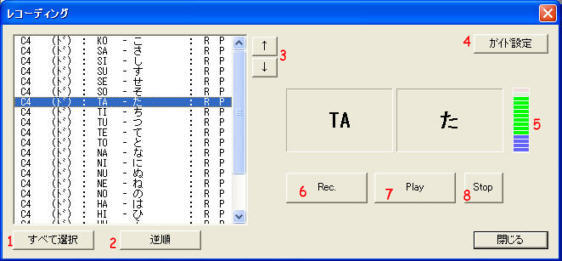 |
||||||||||||||||
| レコーディングです。 録音ができない場合はWindowsのサウンドレコーダー等で録音できるか確認してください。コントロールパネルのサウンド設定に録音の設定があります。Windowsのサウンドレコーダーで録音できればここでも録音できると思います。 ガイドは最初の二音、2分音符で音程を確認して、続いて4カウントしてバスドラのタイミングで発声です。慣れるまでは1ボイスづつの録音がいいでしょう。最初はプロパティでタイミングがあってるかどうか確認するといいでしょうね。慣れたら連続録音がリズムに乗れるしいいかと思います。4カウント後の発声はジャストな位置でなくて構いません、大体合ってればここではOKです。プロパティ設定で頭(ノートの先頭:Bポイント)を設定しますから。ここでは音程に意識を持って録音してください。録音は3秒くらい録りますが再生は2秒くらい(実際使うデータは1.5秒くらい)になります。3秒発声で録音すればきれいなループ(C−Dポイント)が作り易いからです。 |
||||||||||||||||
|